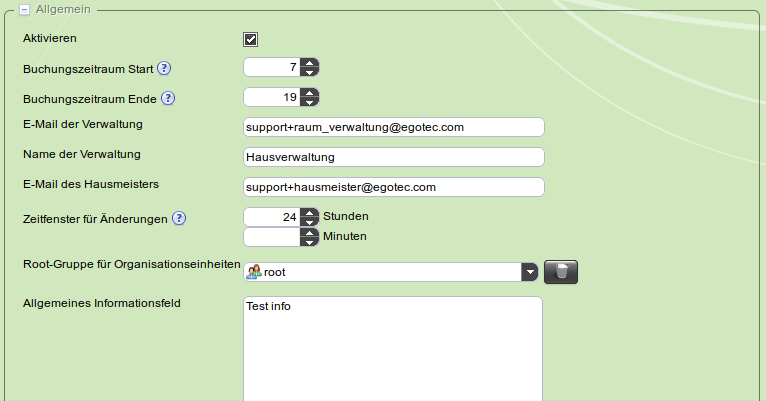Wenn Sie sich in den Einstellungen des Mandanten im Reiter Raum befinden, finden Sie die Allgemeinen Einstellungen.
Hier können Sie das Raumbuchungssystem aktivieren und allgemeine Einstellungen treffen.
Hier können Sie einstellen, welche Buchungen nicht von der Hausverwaltung genehmigt werden müssen, wenn diese innerhalb eines gewissen Zeitraums liegen. Dieser Zeitraum gilt für jeden Wochentag. Wie Sie einen globalen Buchungszeitraum pro Wochentag festlegen erfahren Sie hier. Haben Sie einen globalen Buchungszeitraum pro Wochentag eingegeben, verschwindet diese Einstellung.
Tragen Sie unter Buchungszeitraum Start ein, wann die frühste Buchung ohne Genehmigung getätigt werden kann und unter Buchungszeitraum Ende, wann die letzte Buchung getätigt ohne Genehmigung getätigt werden kann. Buchungen, die über diesen Zeitraum hinausgehen müssen immer durch Personen, die der Hausverwaltung zugeordnet sind, genehmigt werden.
Sie können verschiedene E-Mailadressen angeben, die in Falle einer getätigten Buchung benachrichtigt werden, sowie den Namen der Hausverwaltung.
Unter "Zeitfenster für Änderungen" können Sie festlegen, bis wann eine Buchung vor Buchungsbeginn noch geändert werden kann. Buchungen innerhalb dieses Zeitraums können trotzdem angelegt, jedoch nicht mehr bearbeitet werden.
Unter Root-Gruppe für Organisationseinheiten können Sie die Gruppe festlegen, welche Gruppen mit der passenden Hierachie verwendet werden soll. Weiteres zum Thema Gruppen erfahren Sie hier.
Im Feld "Allgemeines Informationsfeld" können Sie ein Information für die Nutzer der Raumverwaltung eingeben, die jeder Nutzer auf seinem Dashboard angezeigt bekommt.
Unter dem Informationsfeld können Sie eigene Bilder und Logos für die Raumverwaltung hinterlegen.
Unter Logo, können Sie das Logo Ihrer Einrichtung hinterlegen. Am besten eignet sich hierfür ein .svg, aber auch andere Dateiformate können hochgeladen werden.
Das Logo wird im Fenster der Anmeldemaske angezeigt und ganz oben in der Navigation.
Wenn Sie ein Hintergrund hinterlegen, wird dieses als Hintergrund auf der Anmeldemaske angezeigt. Bitte achten Sie darauf, dass das Hintergrund an ausreichender Auflösung verfügt um korrekt abgebildet zu werden.
Wenn Sie ein Bild unterhalb des Logos hinterlgen, wird dies in der Navigation unter dem Logo angezeigt.